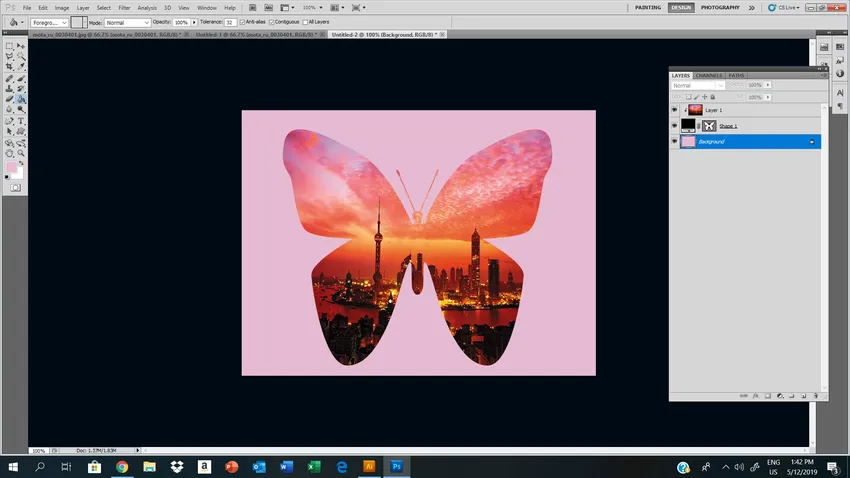Въвеждане на инструмент за персонализирана форма във Photoshop
Custom Shape Tool във Photoshop са предварително създадени векторни художествени елементи, които вече са инсталирани в софтуера на Photoshop. Тези персонализирани форми са много удобни и удобни за използване, спестяват ви много време !!
Инструментът за персонализирана форма на Photoshop е много полезен, докато правите всяка конкретна форма на форми / сложен дизайн. Само в случай, че нямате подходяща четка, тогава можете да използвате предварително зададени персонализирани форми. Тези персонализирани форми се различават от четките. Можете плавно да мащабирате размера на фигурите, по-малки до по-големи, обратно, без да компрометирате неговата разделителна способност. Това ви дава повече възможност да проучите сложността на дизайна.
Въведение в Photoshop
Photoshop се използва широко от много професионални фотографи, редактори и дизайнери за различни задачи като ретуширане или редактиране и манипулиране. Заедно с тях, Photoshop прави и корекция на цветовете, възстановяване на снимки, изрязване на пътя, експерт по повреди на стари фотографии и тази задача изглежда незначителна в промените, но има голямо влияние за редактиране / проектиране.
Тези функции, предоставени от Photoshop, са спасители, тъй като това отнема много по-малко време и работи изключително ефективно за тези, които редактират множество фотографии за един ден.
Инструментите, предоставени от софтуера на Photoshop, са удобни и подходящи за различни програми за графичен дизайн и това е причината Photoshop да стане много популярен и да се използва като преобладаваща програма за редактиране от всички на професионално и лично ниво, които биха искали да продължат това като професия или хоби.
Как да използвате персонализирана форма във Photoshop?
Нека да разгледаме персонализираните форми, налични във Photoshop:
Нека да видим как да изберете инструмент за персонализирана форма. В кутията с инструменти се предлага правоъгълна форма, ако плъзнете курсора, можете да намерите различни инструменти за фигури, които са притворени под него.
Издърпайте надолу над формата на правоъгълник, можете да изберете какъв инструмент искате да използвате. В контролната лента ще видите различни настройки на фигурите. Ако щракнете върху малката стрелка, насочена надолу, можете да видите пълната палитра от форми. Можете да направите свои собствени вградени фигури за вашата лична употреба / проект.
В контролната лента трябва да се вземат предвид няколко настройки, Photoshop ни позволява да нарисуваме три различни вида фигури. 1) векторна форма 2) Контур на контура на формата 3) Форма на базата на пиксели, където Photoshop ще запълни цвета към нея.
В повечето случаи векторните произведения на изкуството ще предпочетат тази опция за избор на слоеве от форма от контролната лента.

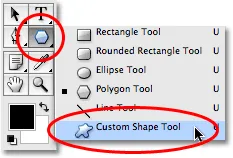
Персонализиран избор на форми от ToolBox
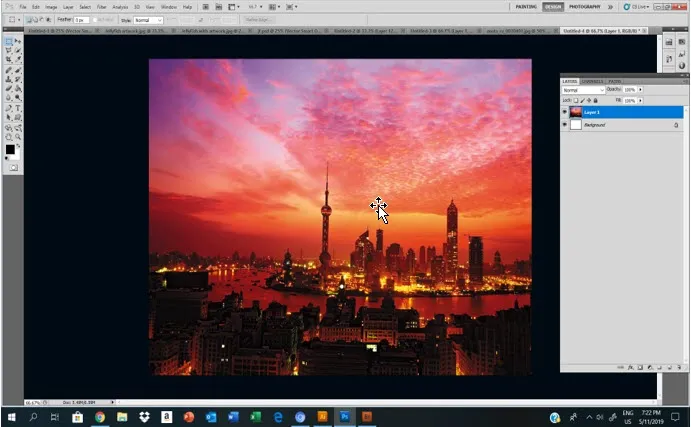
Персонализирани форми във Photoshop за творческо приложение
Стъпка по стъпка ръководство за това как да започнете да използвате Персонализирани форми във Photoshop за творческо приложение.
Стъпка 1 - изображението е показано по-горе е действителното / предишното изображение.
Стъпка 2 - Създайте друг документ за мрежата.
Стъпка 3 - Изберете персонализирана форма, която искате да продължите за вашето творческо произведение на изкуството.
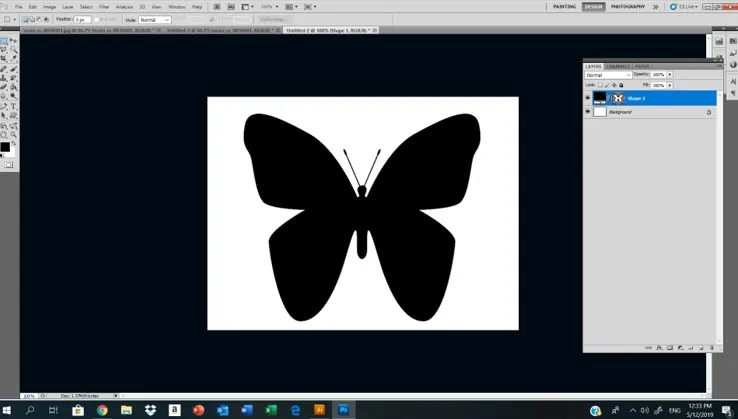
Стъпка 4 - Кликнете върху избора на персонализирана форма, която искате да продължите.
Тук избрах персонализирана форма на пеперуда с черен цвят на запълване без ход.
Стъпка 5 - Плъзнете изображение, което искате да поставите в персонализирана форма по ваш избор.
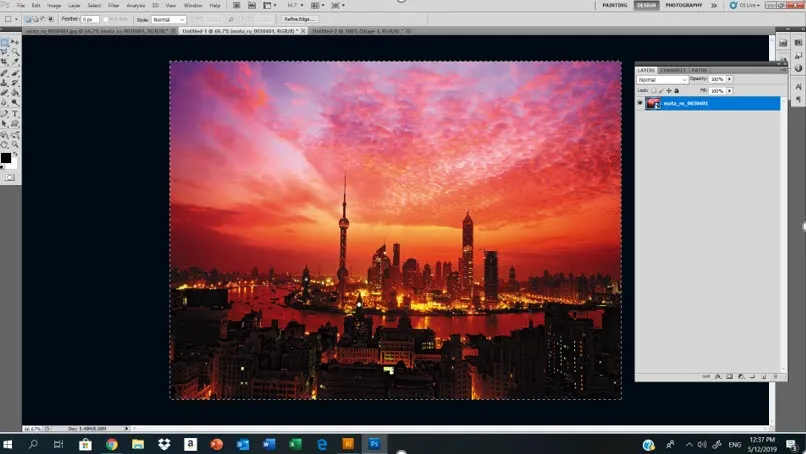
Сега ще поставим това изображение в нашата персонализирана форма на пеперуда.
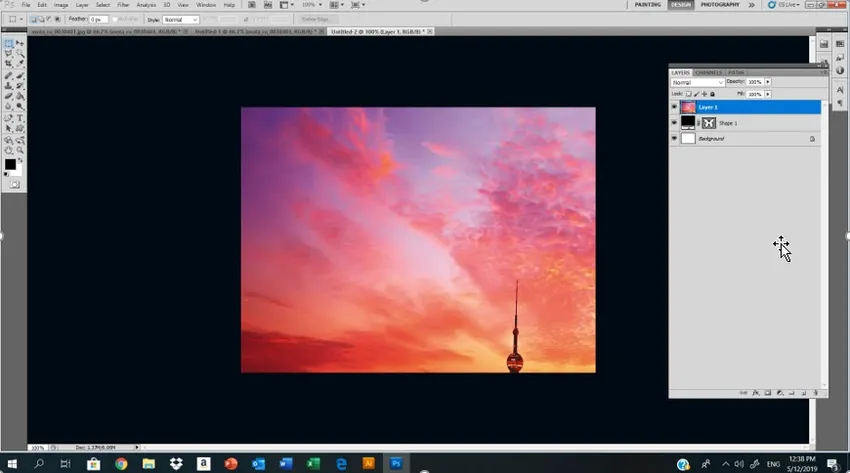
В панела Layer виждаме три слоя най-горният е нашето изображение, което ще използваме след това е нашата персонализирана форма, а долният слой е фонов слой.
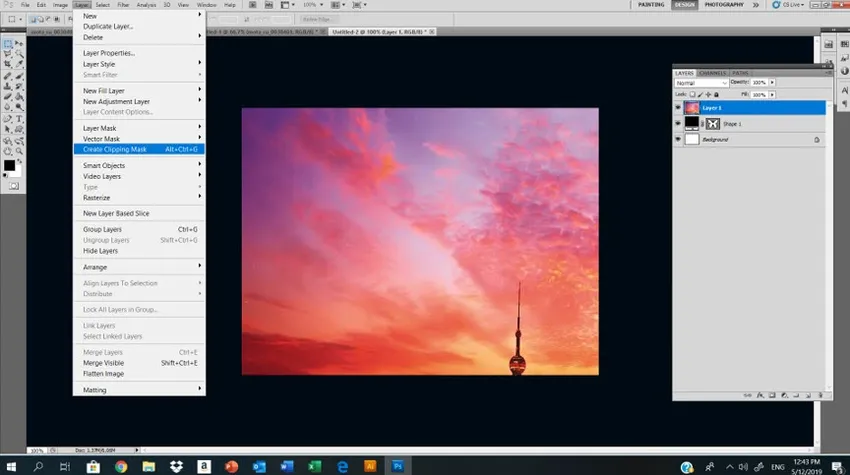
В тази стъпка ще направим изрязваща маска на най-горния ни слой, който е изображението на пейзажа на града. Забравете тази маска за нарязване на слоеве, След като натиснете командата за маска за изрязване, ще получите резултат, подобен на показаното по-долу:
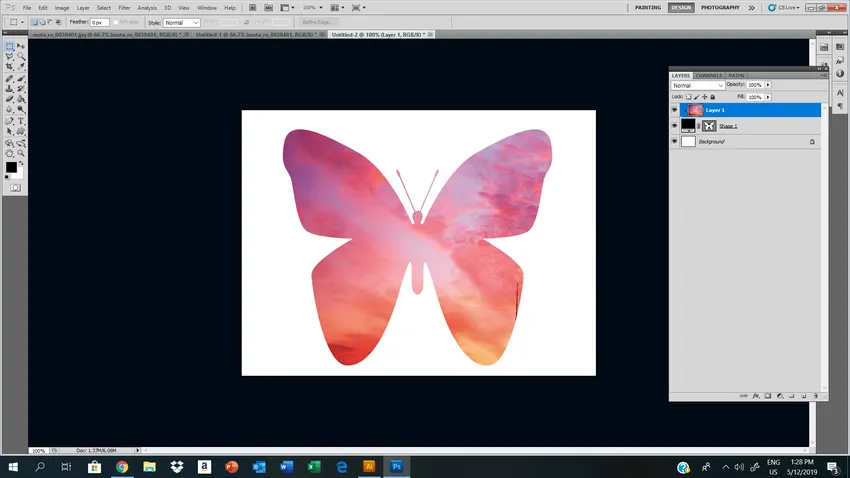
Но сега нашето пейзажно изображение не може да се вижда правилно през персонализираната форма, за да коригирате тази Edit- FreeTansform-коригирайте изображението, като натиснете дръжките, можете да коригирате изгледа на вашето изображение, след като сте доволни от изрязаната маска Hit Enter.
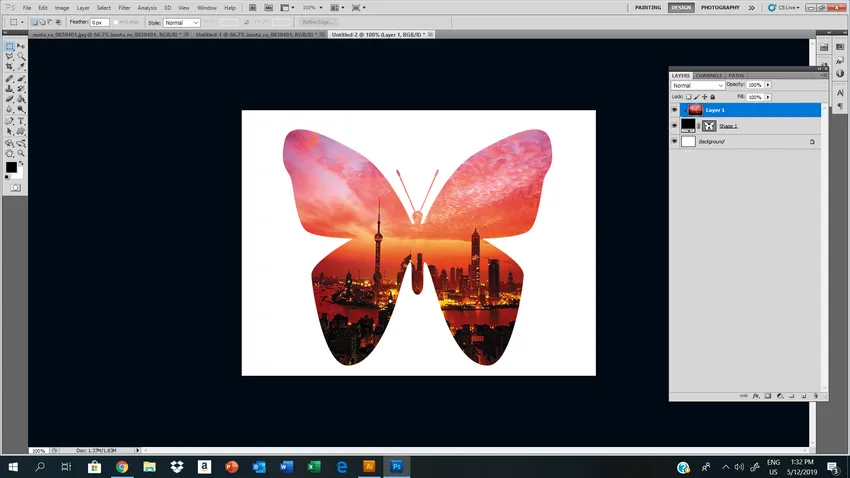
Това е нашият краен резултат след използване на изрязващата маска до персонализирана форма.
В тази последна стъпка променихме цвета на фона на основния ни слой. С двойно щракване той отключва фоновия слой и запълва цвета в слоя с вашите предпочитания. Ако желаете, можете да изберете цвета от изображението също чрез инструмент Eyedropper.
Използвах инструмента Eyedropper, като щракнах върху изображението и избрах лилав цвят.
заключение
Photoshop се превърна в един от популярните програми в графичната индустрия. Приложенията му в дизайна на света са изключителни, това е причината да бъде зареден с мощни функции за проектиране или редактиране на всякакви изображения или снимки. Надявам се да сте разбрали много добре инструмента за персонализирана форма и да получите подробни познания от горната информация, той е лесен за използване и можете да направите много нови експерименти, като използвате този инструмент за различните творчески графични произведения на изкуството.
Препоръчителни статии
Това е ръководство за Инструмент за персонализирана форма във Photoshop. Тук обсъдихме как да използвате Инструмент за персонализирана форма във Photoshop и стъпките за персонализиране на изображение. Можете да разгледате и другите ни предложени статии, за да научите повече -
- Какво представляват 2D и 3D форми?
- Кариери в 3D печат
- Инструменти на Blender и техните приложения
- Ръководства за Adobe Illustrator Tools
- Оформете слоеве в After Effects